Jak automatycznie opróżniać kosz na Mac po 30 dniach

Z czasem nieużywane pliki gromadzą się w koszu, zajmując cenne miejsce na dysku i potencjalnie spowalniając Twojego Maca. Na szczęście macOS oferuje wbudowaną funkcję automatycznego opróżniania kosza po 30 dniach. To proste ustawienie pomaga utrzymać system wolny od bałaganu bez podnoszenia palca.
Dlaczego warto włączyć automatyczne opróżnianie kosza?
Włączenie tej funkcji może znacznie poprawić ogólną wydajność i efektywność pamięci Twojego Maca. Zapewniając, że pliki nie pozostają w koszu dłużej niż 30 dni, zmniejszasz ryzyko gromadzenia niepotrzebnych danych. Oznacza to:
- Więcej dostępnego miejsca na dysku
- Mniej ręcznej konserwacji
- Bardziej uporządkowany system, który może uzupełniać inne narzędzia do zarządzania plikami i strategie optymalizacji pamięci
Jak włączyć automatyczne opróżnianie kosza w macOS
Aktywowanie tej funkcji jest szybkie i proste. Wykonaj te proste kroki:
-
Otwórz Preferencje Findera
Kliknij ikonę Findera w Docku, a następnie wybierz Finder na pasku menu i wybierz Preferencje.
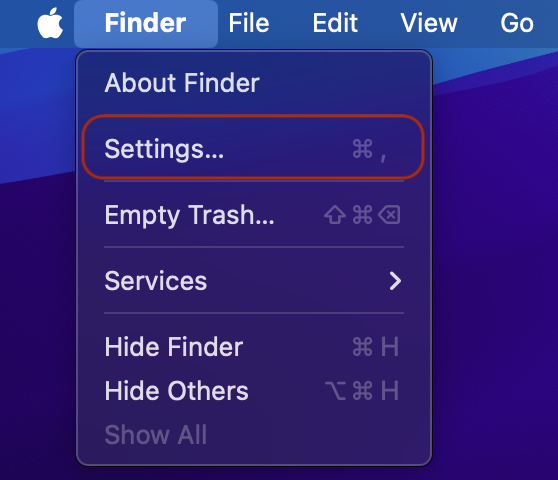
-
Przejdź do karty Zaawansowane
W oknie Preferencje Findera kliknij kartę Zaawansowane, aby zobaczyć dodatkowe opcje.
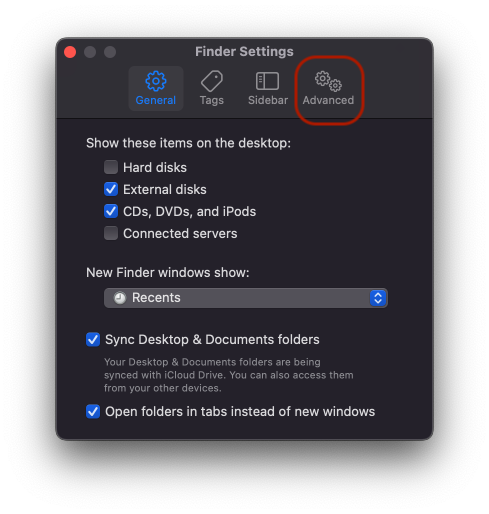
-
Włącz automatyczne opróżnianie kosza
Poszukaj opcji "Usuń elementy z kosza po 30 dniach" i zaznacz pole obok niej. Po włączeniu macOS automatycznie usunie elementy w koszu, które są tam dłużej niż 30 dni.
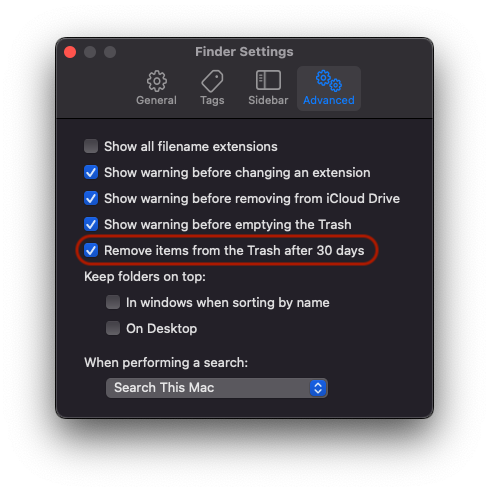
Dodatkowe wskazówki dotyczące zarządzania pamięcią Mac
Podczas gdy automatyczna funkcja kosza pomaga utrzymać wolne miejsce na dysku, rozważ te dodatkowe wskazówki dla zdrowszego Maca:
- Regularne restarty: Restartuj swojego Maca okresowo, aby wyczyścić pamięć podręczną i pliki tymczasowe.
- Pamięć zewnętrzna: Przenieś duże aplikacje lub biblioteki multimediów na zewnętrzny dysk SSD, aby oszczędzić miejsce wewnętrzne.
- Narzędzia uzupełniające: Użyj dedykowanych aplikacji do czyszczenia, takich jak Zero Duplicates, aby dodatkowo usprawnić organizację plików i usunąć duplikaty plików. Aby uzyskać kompleksowe zarządzanie pamięcią, sprawdź nasz kompletny przewodnik optymalizacji pamięci.
Zacznij i utrzymuj swojego Maca w czystości
Gotowy, aby cieszyć się Macem wolnym od bałaganu? Włącz automatyczne opróżnianie kosza już dziś i rozważ zintegrowanie innych narzędzi konserwacyjnych, aby utrzymać swój system w najlepszej formie!
Zdjęcie: Steve Johnson na Unsplash




